Jeżeli w drukarce wystąpi awaria oprogramowania, w pamięci xFlash zostanie automatycznie zapisany zrzut błędów (Crash dump). Podczas poszukiwania przyczyny awarii, nasze Wsparcie Techniczne może zażądać tego zrzutu. Ta funkcja może być używana do diagnozowania nietypowych problemów systemowych.
Zrzut błędów zawiera ważne informacje o Twojej drukarce, takie jak numer seryjny i adres IP. Nie zaleca się publicznego udostępniania tych danych.
W systemie Windows możliwe jest poprawne odzyskanie zrzutu za pomocą PuTTY lub OctoPrinta.
Funkcja "Crash dump to xFlash" (zrzut błędów do xFlash) jest aktywna zawsze, a zrzut jest zapisywany w xFlash i może być pobrany nawet po restarcie systemu, do czasu, aż do drukarki zostanie wysłana komenda D22 (wyczyść bieżący zrzut błędów w drukarce).
MK2.5, MK2.5S
MK2.5 i MK2.5S nie zawierają pamięci xFlash, więc zrzut błędów nie będzie zapisywany automatycznie po wystąpieniu awarii. Dlatego można go odzyskać tylko wtedy, gdy w momencie awarii drukarka jest już podłączona do łącza szeregowego.
PuTTY
Pobierz program stąd. Po pobraniu uruchom go, a następnie:
- W polu "Connection type" wybierz "Serial".
- W polu "Serial line" wpisz port COM, do którego podłączona jest drukarka (ilustracja stanowi tylko przykład, sprawdź w menedżerze urządzeń, jaki port COM został przypisany w Twoim komputerze).
- Parametr "Speed" ustaw na 115200.
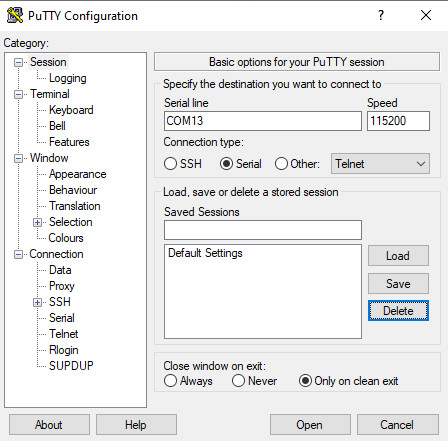
- W lewym panelu przejdź do Category -> Terminal.
- Upewnij się, że zaznaczone są następujące pola:
"Implicit CR in every LF"
"Auto warp mode initially on" - W sekcji "Line discipline options" zaznacz obydwie opcje "Force on".
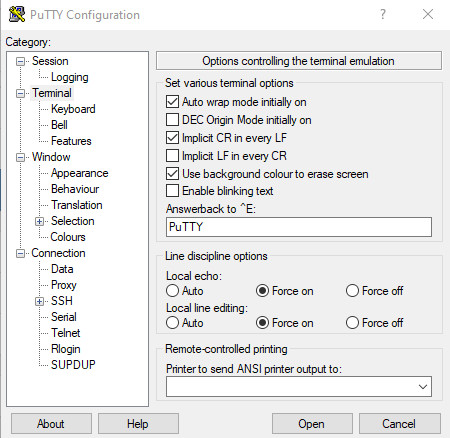
- W lewym panelu "Category" wybierz "Session/Logging".
- Zaznacz "All session output".
- Zmień "Log file name:" na "
&Y&M&D_&T_&H_putty.log".(Np.: "C:/Users/Public/Downloads/20220922_081522_COM13_MK3S_putty.log".)
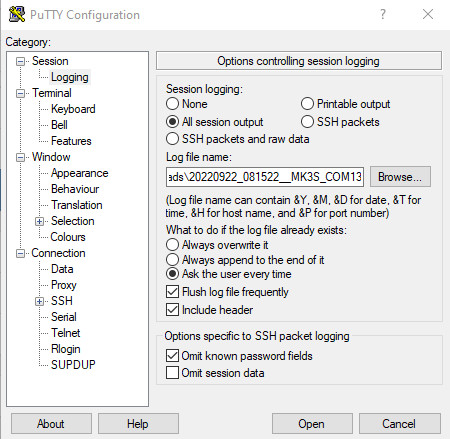
- Wróć do sekcji "Session" i dodaj unikalną nazwę, np. "MK3S_COM13" w "Saved Sessions", następnie kliknij Save. Nazwa pojawi się w polu poniżej. Twoje logi zostaną zapisane po zamknięciu programu.
- Jeśli drukarka nie jest podłączona do komputera za pomocą przewodu USB, podłącz ją teraz. Upewnij się, że drukarka jest włączona i nie drukuje, ponieważ zostanie zresetowana przy rozpoczęciu rejestrowania.
- Wybierz plik zapisany w sekcji Default Settings i kliknij przycisk Open. W ten sposób rozpocznie się rejestrowanie. Drukarka zresetuje się podczas podłączania - upewnij się, że jest bezczynna.
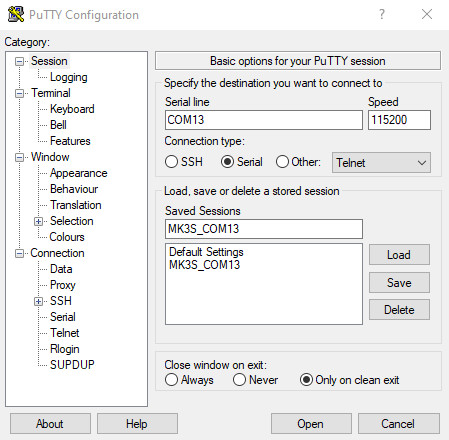
- Otrzymasz puste okno, w którym zobaczysz wiadomości z drukarki. Wpisz "D21" w Putty, aby uzyskać DUMP.
- Zrzut zostanie automatycznie zapisany w wybranym folderze jako plik tekstowy, ale możesz również skopiować log zaczynający się od "D21" do "ok" i wkleić go do edytora tekstu jak Notepad++. Skompresuj/zapakuj plik przed wysłaniem.
- Zapisz numer seryjny przed kontaktowaniem się z naszym wsparciem.
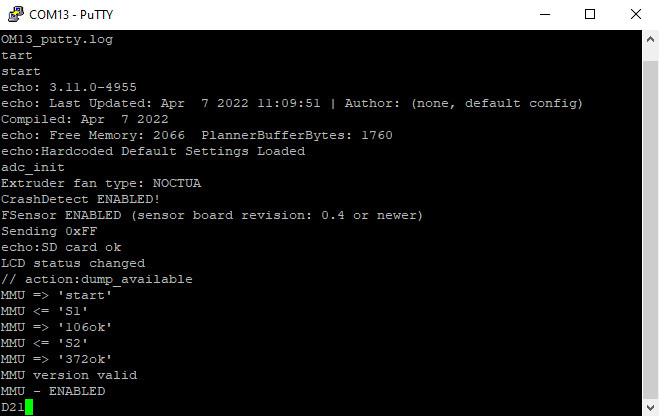 | 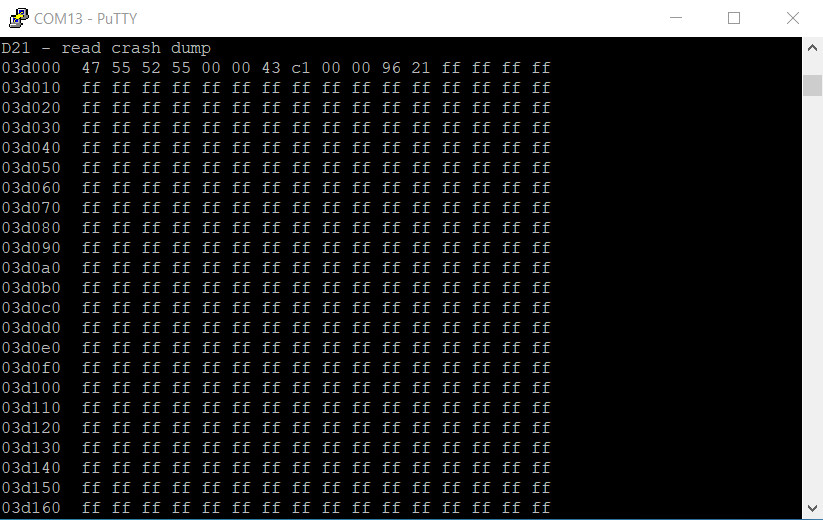 |
OctoPrint
Aby uzyskać zrzut błędów przy użyciu Octoprinta, konieczne jest włączenie "Serial logging" w sekcji OctoPrint Settings -> Printer -> Serial Connection -> General. Przewiń do końca, zaznacz pole pod "Serial logging" i kliknij przycisk Save.
Aby uzyskać zrzut, należy użyć polecenia seryjnego D21 (czytaj zrzut błędów).
Możesz albo pobrać log seryjny z OctoPrint wchodząc w Settings -> Octoprint -> Logging i klikając na ikonę Download po prawej stronie "serial.log". Możesz też skopiować zrzut od "D21" do "ok" i wkleić go do edytora tekstu, np. Notepad++. Skompresuj/zapakuj plik przed wysłaniem.
Jeśli nie używasz domyślnie logowania szeregowego, wyłącz je po wykonaniu zrzutu błędów.